Arvuti ajaloo ajakirjades ei ole kaks klahvivajutuste kombinatsiooni teinud rohkem, et suurendada töötajate tootlikkust kui Ctrl-C, et kopeerida lõikepuhvrisse, olenemata sellest, mida olete ekraanil valinud, ja Ctrl-V, et kleepida lõikepuhvri sisu igale kohale olete paigutanud kursori.
See, mis tihti järgneb pastale, on kleepitud materjali ümberkujundamise keeruline protsess, et see vastaks sihtdokumendi välimusele. Microsoft Word võimaldab teil kleepimisel kleepida sihtdokumendi vormingut, kuid vaikimisi säilitab Ctrl-V kleepitud teksti algse vormingu.
Seotud lood
- Korrake Microsoft Word li> sisestatud teksti
- Tagastage „printimine ühele lehele” Word 2010-le
- Vormindamise tõrge mõjutab MS Word 2007 ja 2010
Tagasi 2007. aastal kirjeldasin, kuidas luua klahvikombinatsiooni lihtteksti Wordi kleepimiseks. Üks tervitatavatest muudatustest Word 2007-s oli võime muuta programmi vaikepasta sätet lihttekstina, mida ma selgitasin 2010. aasta postituses.
Word 2007 lisas ka kolmanda kleepimise alternatiivi: lisaks valiku algse vormingu säilitamisele või ainult lihtteksti kleepimisele võite valida, kas kleepida sihtmärgi vormindamine (Word 2010 nimetab selle suvandi "vormindamise ühendamiseks"). See seade võtab vastu enamiku sihtdokumendi vormindamise, kuid säilitab valiku julge, kaldkirja ja muu rõhu vormingu.
Kasulikum on eelvaade Word 2010 sisaldab kolme kleepimisvalikut: libistage dialoogiboksi Kleebi nuppe üle, et näha, kuidas lõikepuhvri sisu pärast kleepimist ilmub.
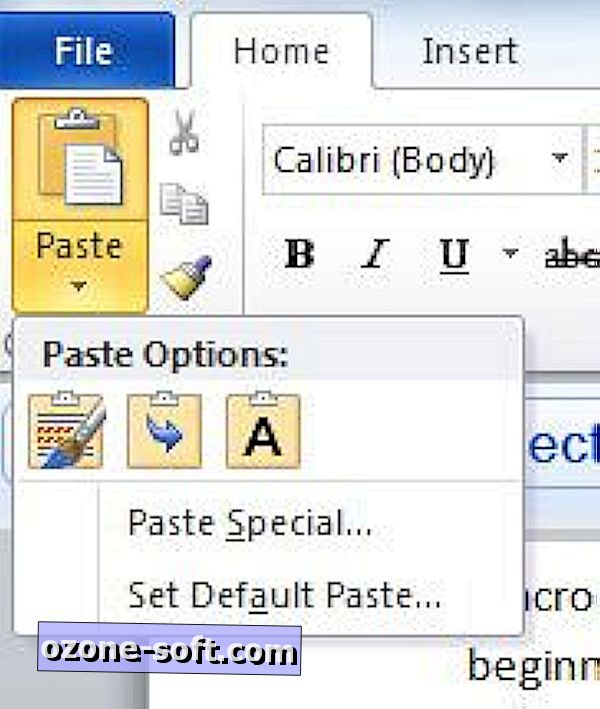
Tee Word 2010-s tavalisest tekstist vaikimisi vaikimisi tekst
Pasta eelvaade väldib ebameeldivaid üllatusi materjali lisamisel teisest allikast, kuid üheksa korda kümnest tahan lihtsalt kleepida lihtteksti Ctrl-V abil: eelvaate või hiire ei vaja. Vaikepasta seadete muutmiseks rakenduses Word 2007 ja Word 2010 avage programmi lisavalikud.
Rakenduses Word 2007 klõpsake vasakul paanil Office'i nuppu, seejärel Wordi suvandeid ja seejärel nuppu Advanced. Klõpsake rakenduses Word 2010 nuppu Fail> Valikud> Lisavalikud. Leidke mõlemas programmis valik „Täpsemad sätted“ jaotises „Lõika, kopeeri ja kleebi”.
Valige rippmenüüdest, mis asuvad parempoolses osas "Aseta dokumentide vahel" ja "Kleebi programmide vahele", "Hoidke ainult teksti". Võite ka kleepitavate piltide paigutust muuta (vaikimisi on seadistatud kleebitud pildid tekstiga kooskõlas).
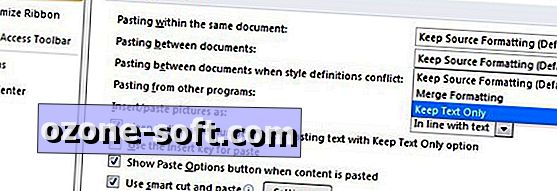
Teised selles jaotises olevad valikud võimaldavad salvestada täpse teksti (vaikimisi sisselülitamisel) täpid ja nummerdamise, kasutage sisestamise klahvi (vaikimisi vaikimisi), näidates kleepimise (vaikimisi sisselülitamisel) nuppu Kleebi suvandid ja kasutage nutikat lõigata ja kleepida.
Klõpsa nupust Seaded selle viimase valiku paremal pool, et pääseda veelgi rohkem kleepimisvalikutesse. Nende hulka kuuluvad sõna, lause ja lõike vahekauguse automaatne reguleerimine (kõik, välja arvatud vaikimisi); tabeli vormindamise ja joondamise automaatne reguleerimine (vaikimisi sisse lülitatud); vormindamise ühendamine PowerPointist (vaikimisi sisselülitamisel); Excelist kleepitud andmete automaatne reguleerimine (vaikimisi välja lülitatud); ja ühendada kleebitud nimekirjad ümbritsevate nimekirjadega (vaikimisi on sisse lülitatud).
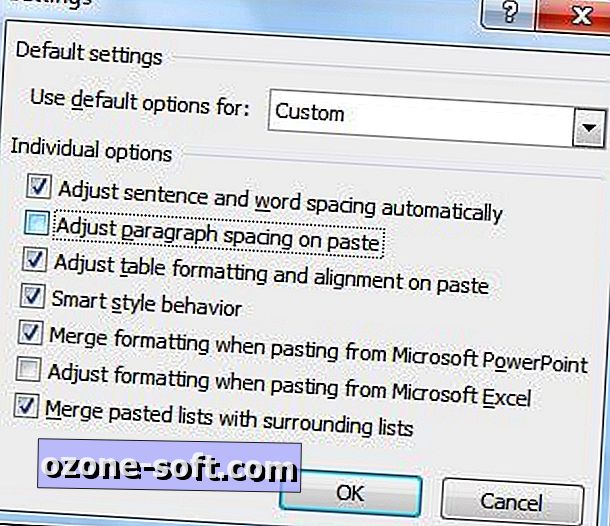
Samas dokumendis kleepitud materjali jaoks ei ole tõenäoliselt vaja muuta Wordi vaikimisi allika vormindamise sätet. Samamoodi võite saada ära allika vormindamise säilitamise, kui "stiilide määratlused on vastuolus", kuigi ma muutsin selle sätte ainult teksti säilitamiseks.
Ausalt öeldes ei ole ma kindel, milline on stiilimääramise konflikt või kas ma oleksin teadlik sellisest konfliktist, kui see nina nina. (Kõik sellel teemal pakutavad selgitused on väga teretulnud.)













Jäta Oma Kommentaar